Omslagfoto
Voeg een omslagfoto toe aan uw project en geef uw werknemers een voorproefje van uw project.
Inhoudsopgave
Omslagfoto's toevoegen aan een bedrijf
Omslagfoto toevoegen aan project
Omslagfoto van een project wijzigen
Omslagfoto verwijderen uit een project
Inleiding
Om uw project aantrekkelijk te maken voor uw werknemers of om hen reeds een voorproefje mee te geven van het type project, kunt u een omslagfoto toevoegen. U kunt een aantal foto's uploaden per bedrijf of één per project. Deze worden vervolgens weergegeven bij het project in de werknemersapplicatie.
De foto verschijnt bovenaan de projectinformatie in de app, alsook in het projectkaartje waar de werknemers hun beschikbaarheid doorgeven.
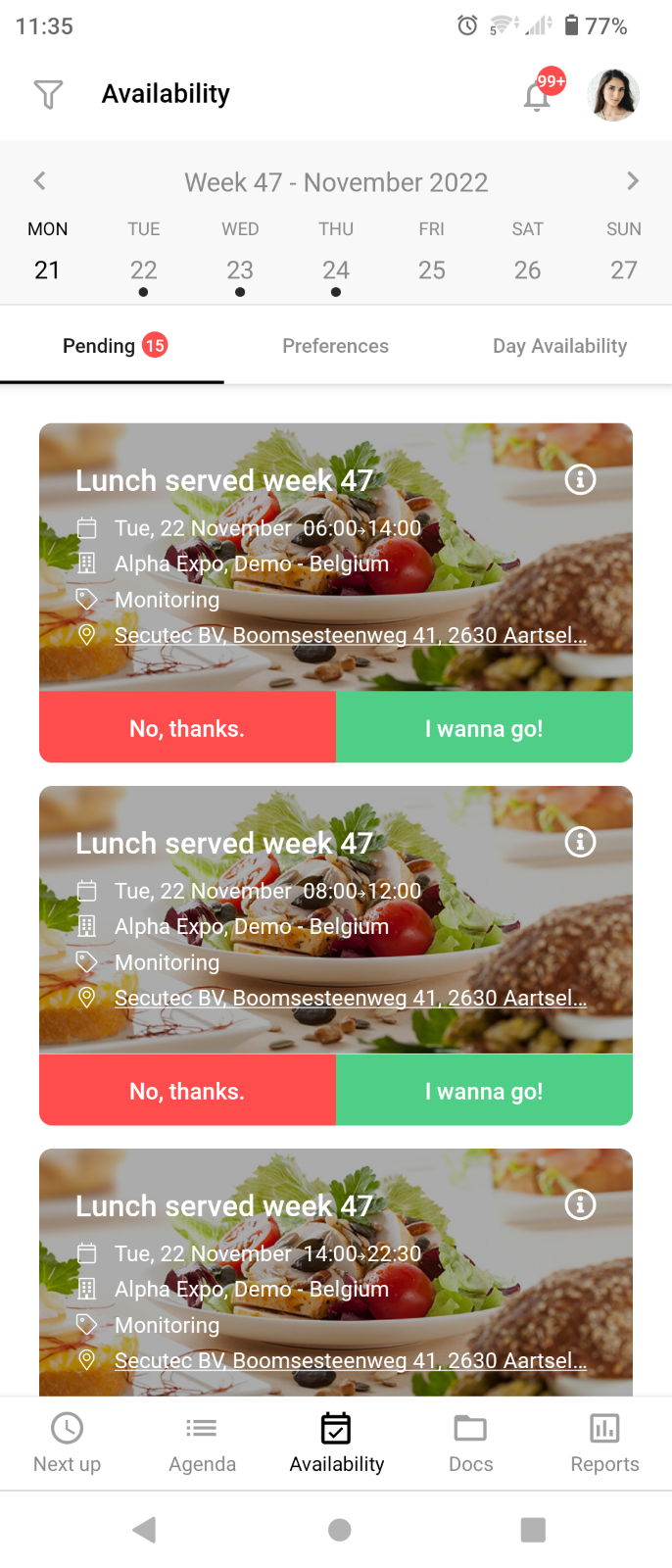
Omslagfoto’s toevoegen aan een bedrijf
Wanneer u de bedrijfsfiche raadpleegt bij BEDRIJVEN in de menubar, bemerkt u bovenaan het tabblad MEDIA.
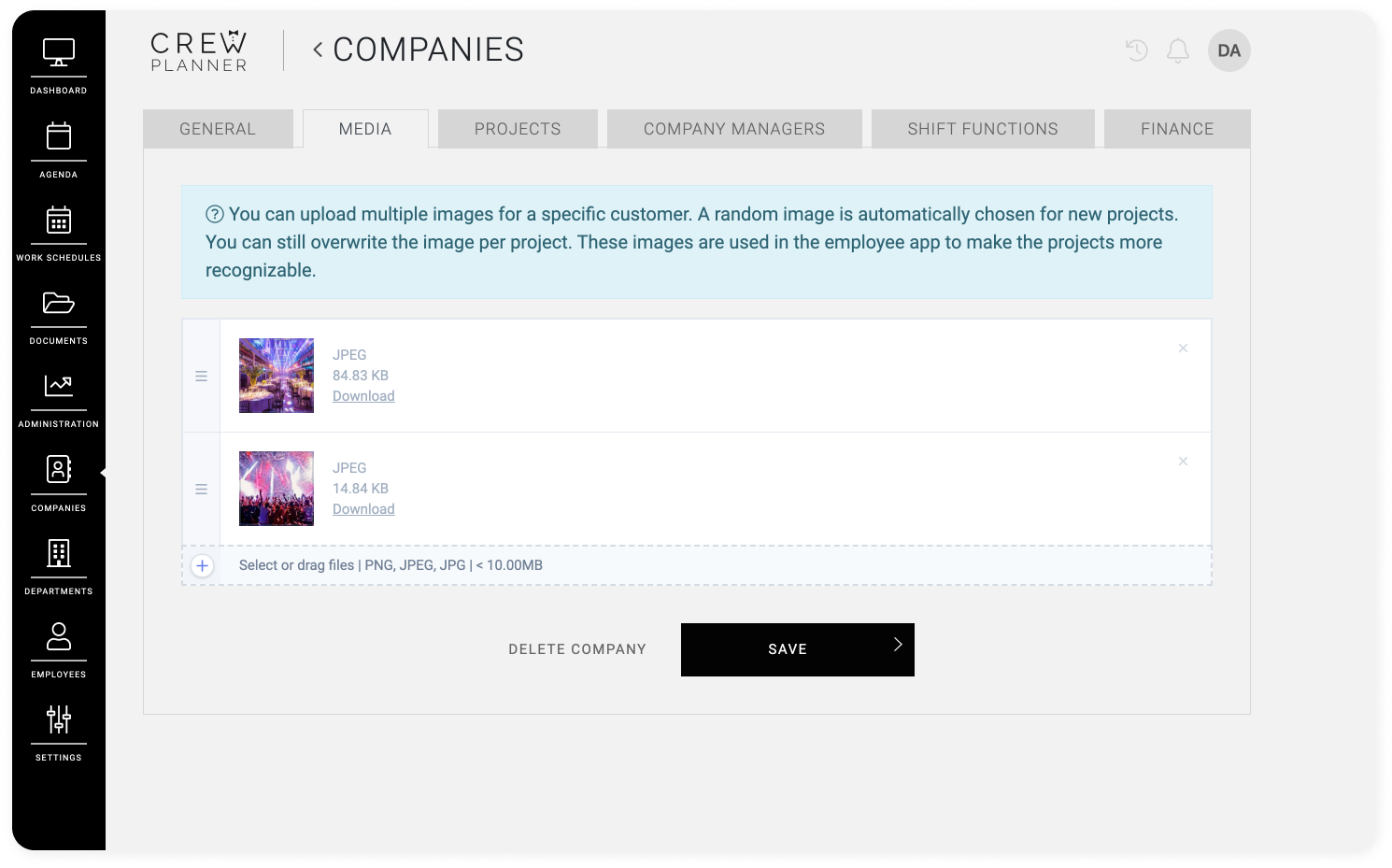
Hier heeft u de mogelijkheid om meerdere foto’s te uploaden, welke dan standaard worden voor dit bedrijf. Wanneer u vervolgens een nieuw project aanmaakt voor dit bedrijf, wordt willekeurig één van deze foto’s gekozen als omslagfoto voor dit project. U heeft echter nog steeds de mogelijkheid om deze foto aan te passen voor dit project, zoals wordt besproken in volgende hoofdstukken.
Om foto’s te uploaden zoekt en selecteert u een bestand op uw computer of u sleept ze eenvoudigweg naar onderstaand vak.

CrewTip! De ideale afmetingen voor een omslagfoto zijn 1280x960 pixels. Indien uw foto groter is, zal slechts een gedeelte van de foto zichtbaar zijn voor uw werknemers in de app.
Zodra u foto’s toevoegt aan de bedrijfsfiche, krijgen wel enkel nieuw aangemaakte projecten automatisch een omslagfoto in de app. Dit geldt dus niet voor reeds bestaande projecten, zelfs al vinden deze in de toekomst plaats.
Omslagfoto toevoegen aan een project
Indien u een foto wenst toe te voegen aan een bepaald project, selecteert u dit project via DASHBOARD of AGENDA. Dit brengt u naar de detailpagina van het project, waar u meteen de optie heeft om een omslagfoto toe te voegen. Let wel, u kunt slechts één foto toekennen aan een project.
U selecteert hiervoor het veld uiterst rechts, waar u SELECTEER FOTO ziet staan.
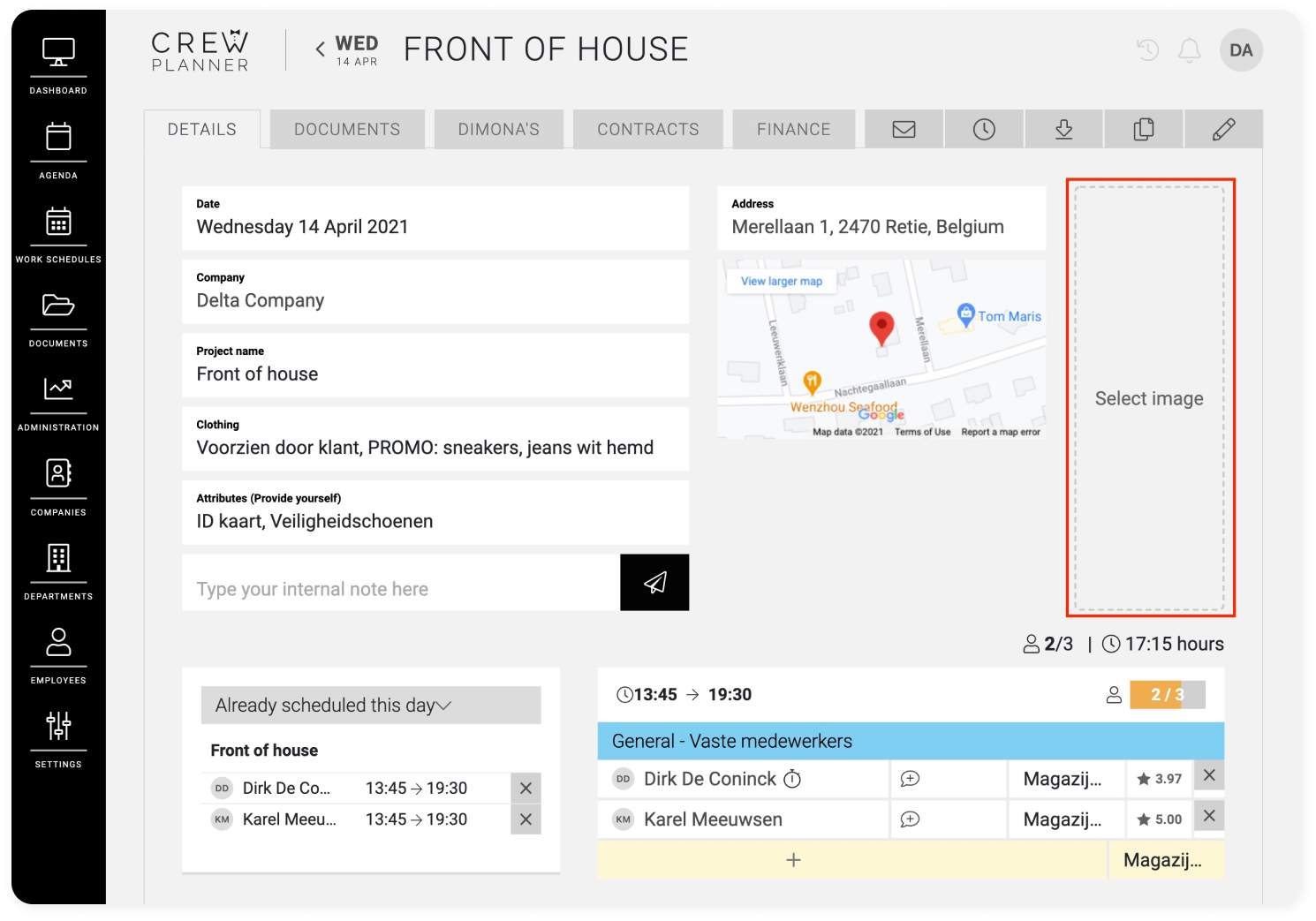
Vervolgens verschijnt onderstaande pop-up, waardoor u een bestand van uw computer kunt selecteren of er naartoe kunt slepen.

Indien u echter reeds foto’s aan het bedrijf van dit project heeft toegevoegd, zullen deze hier eveneens zichtbaar zijn en kunt u hieruit een keuze maken.
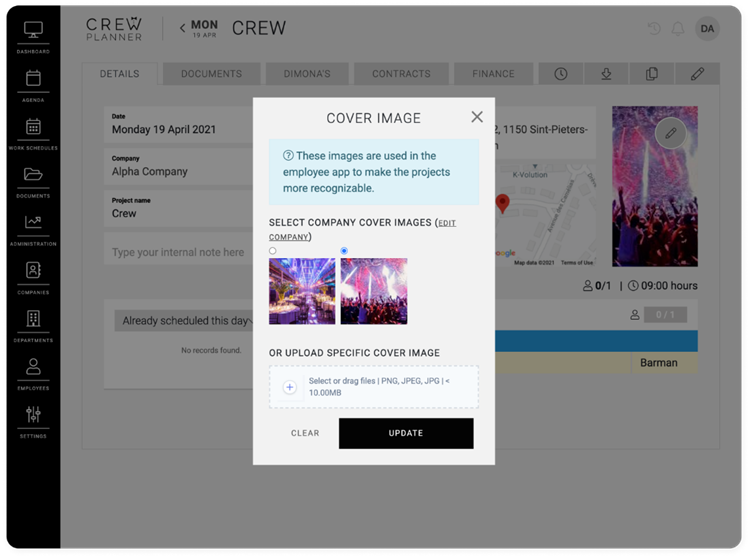
Heeft u een foto geüpload en/of geselecteerd, dan drukt u op UPDATE waardoor de foto zal verschijnen in de projectdetailpagina en de applicatie van de werknemers.
Omslagfoto van een project wijzigen
Wanneer u voor een project de reeds geselecteerde omslagfoto wenst te wijzigen, selecteert u eenvoudigweg de foto op het tabblad DETAILS:
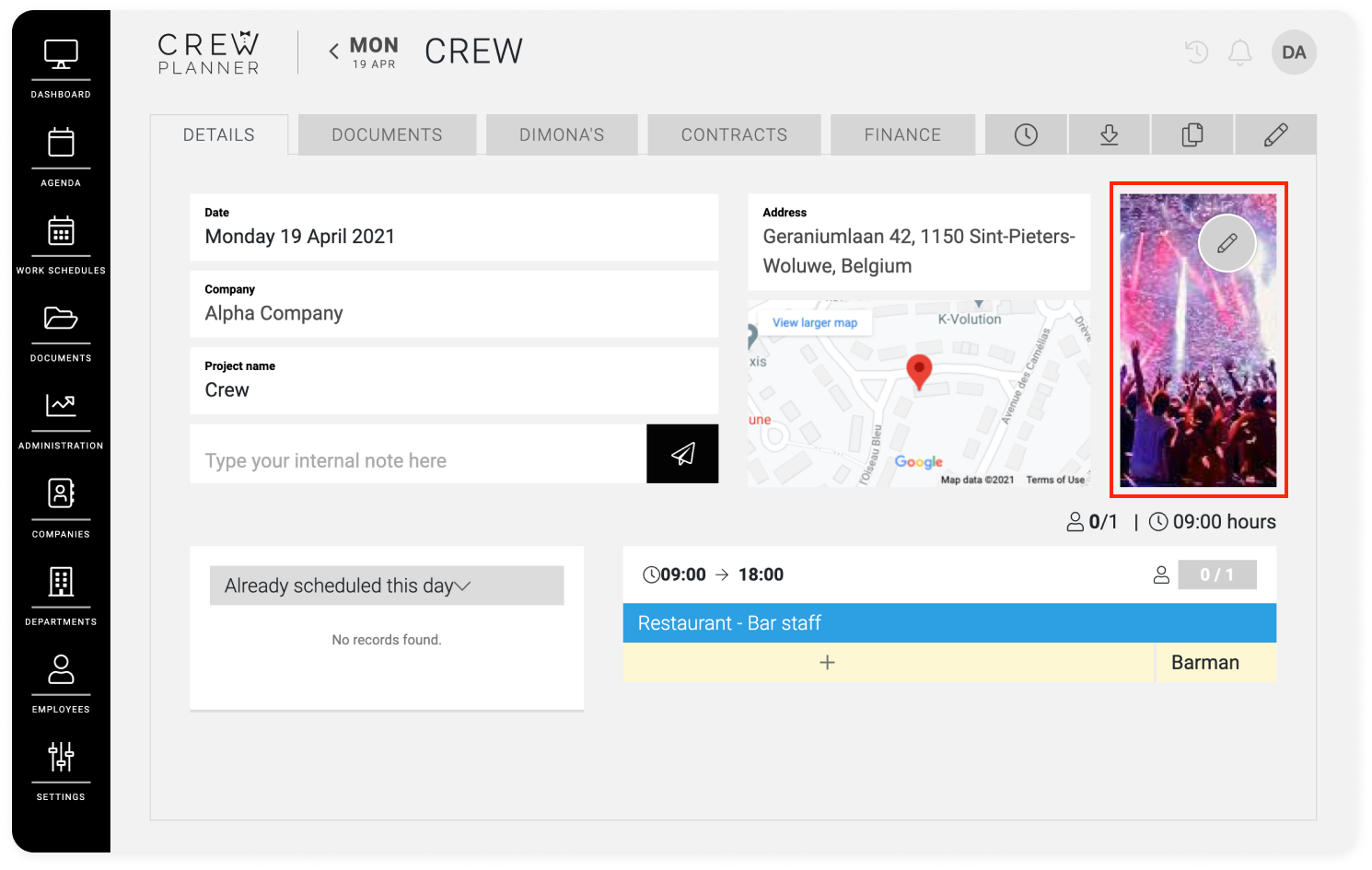
Net zoals bij het toevoegen van een foto, verschijnt ook hier de pop-up waar u een andere omslagafbeelding kunt selecteren van het bedrijf indien aanwezig, of van uw computer.
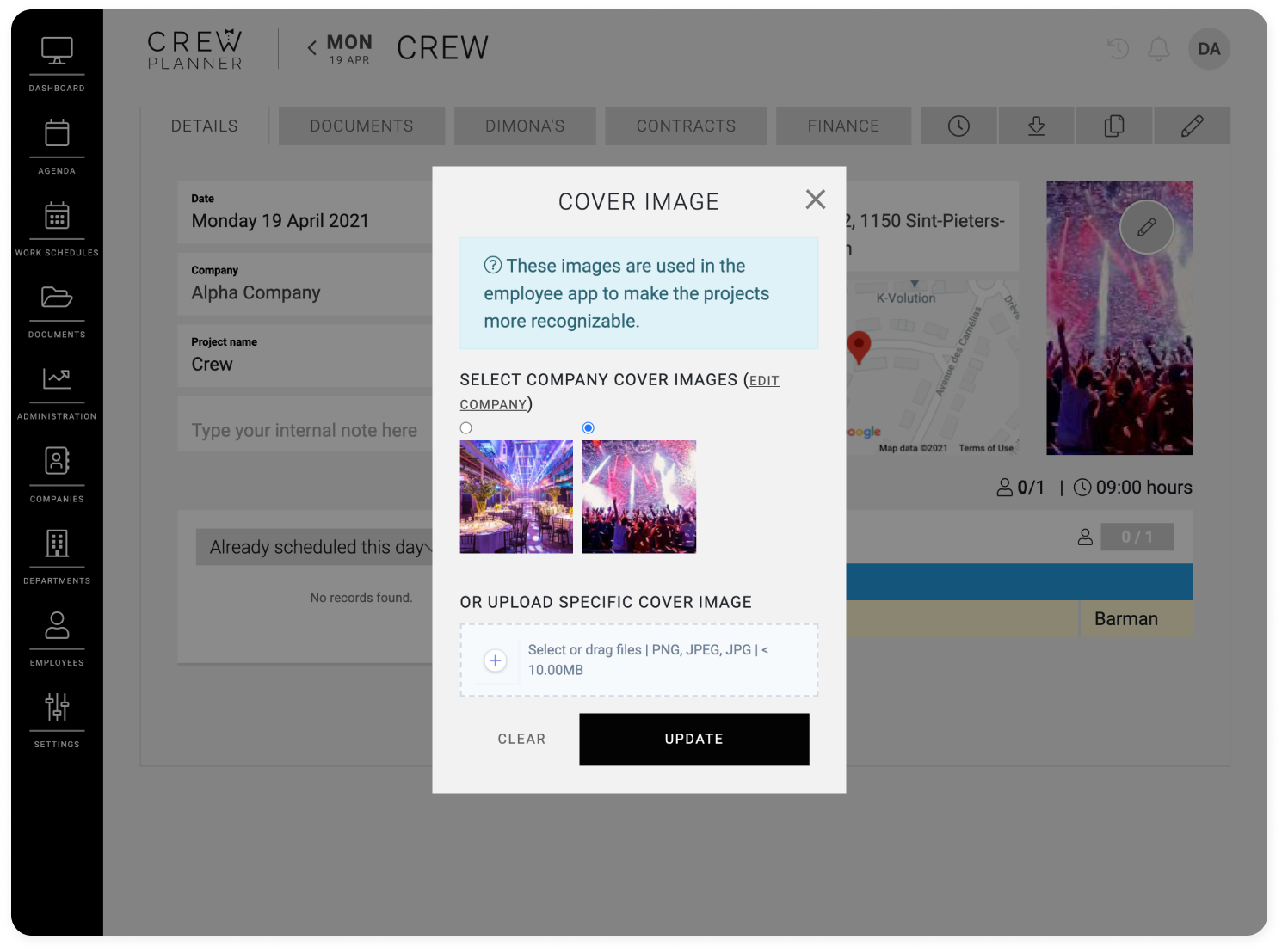
U drukt hierna opnieuw op UPDATE en de nieuwe omslagfoto wordt weergeven in de projectdetailpagina en de applicatie van de werknemers.
Omslagfoto verwijderen uit een project
Indien u echter toch verkiest om de omslagfoto te verwijderen voor een project, selecteert u opnieuw de foto in de projectdetailpagina en krijgt u de gekende pop-up.
Omslagfoto van het bedrijf
Indien u een omslagafbeelding van het bedrijf heeft gekozen, dan kunt u deze selectie verwijderen door links onderaan CLEAR te selecteren en vervolgens UPDATE.
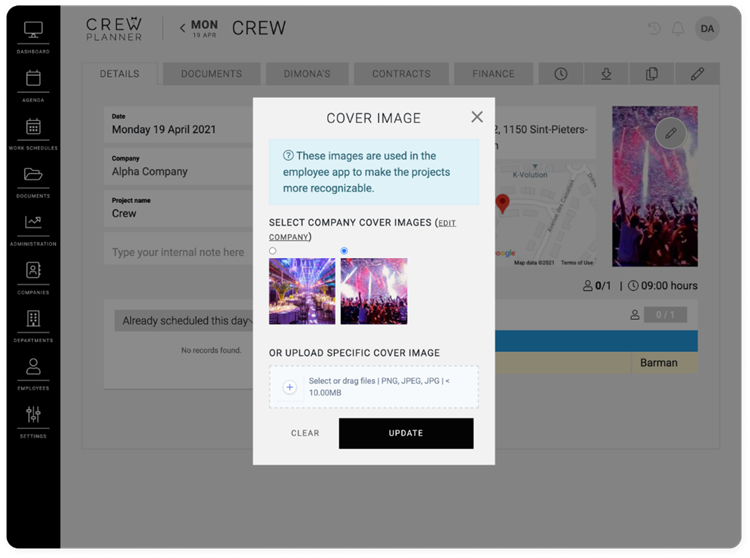
Omslagfoto van het project
Heeft u een bestand geüpload van uw computer, dan selecteert u het kleine kruisje aan de rechterbovenhoek van de afbeelding en drukt vervolgens op UPDATE.
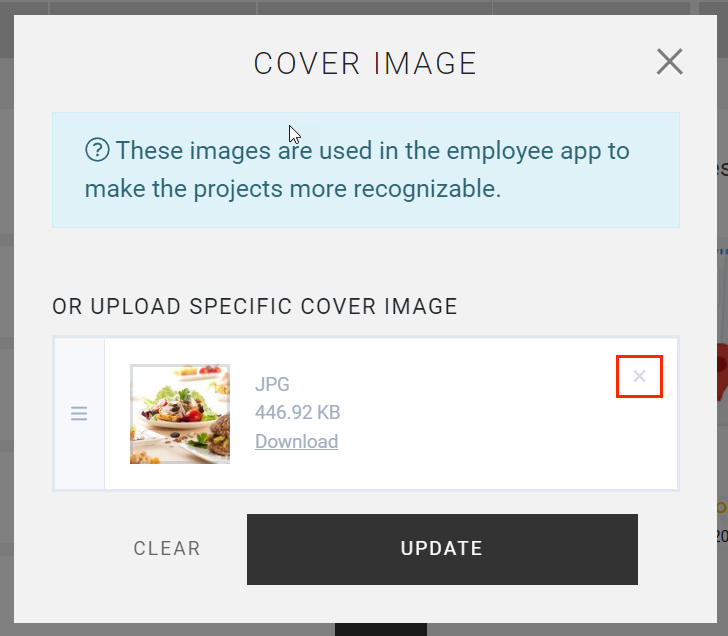
Hierdoor verwijdert u de omslagfoto van het project, zowel in de projectdetailpagina als de applicatie voor de werknemers.
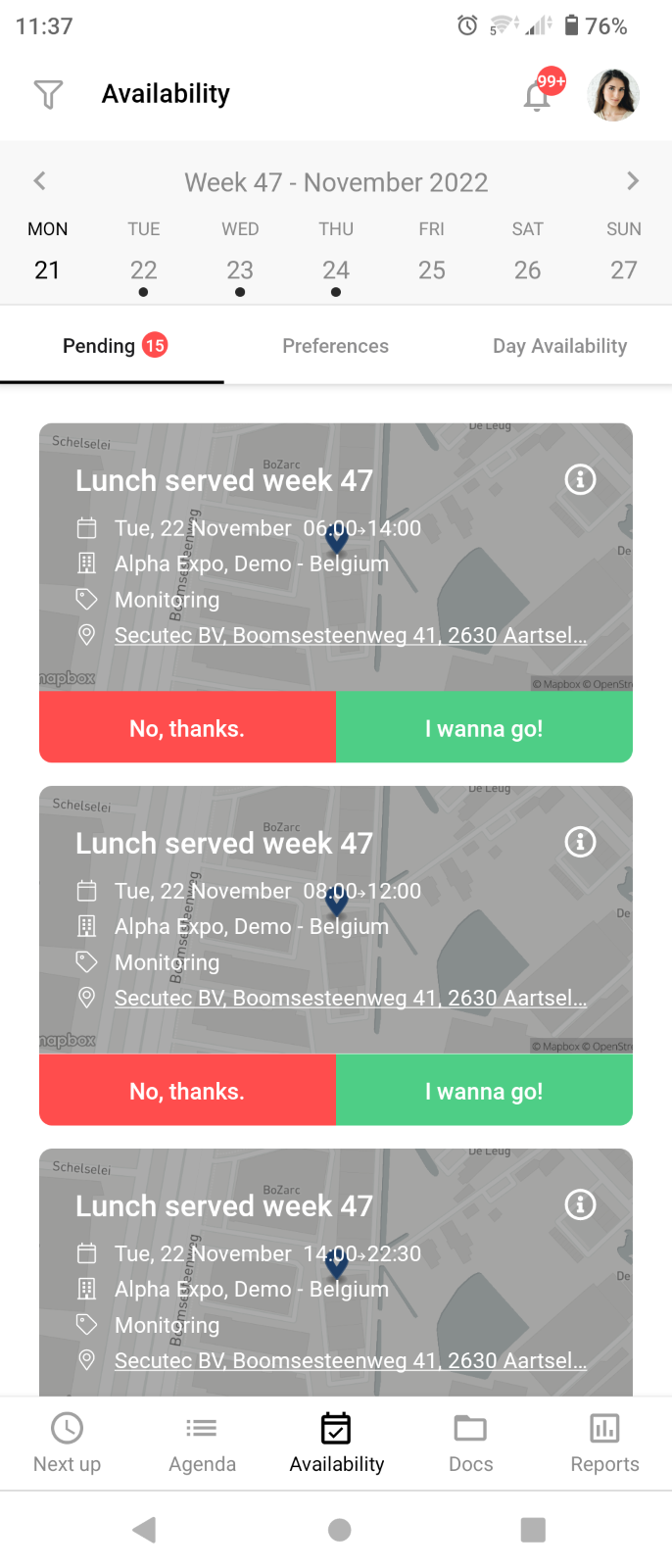
Hopelijk hebben wij u met dit artikel verder geholpen!
Indien u nog vragen heeft, neem eerst even een kijkje in onze Crew Academy. Hier vindt u misschien het antwoord in één van onze artikelen.